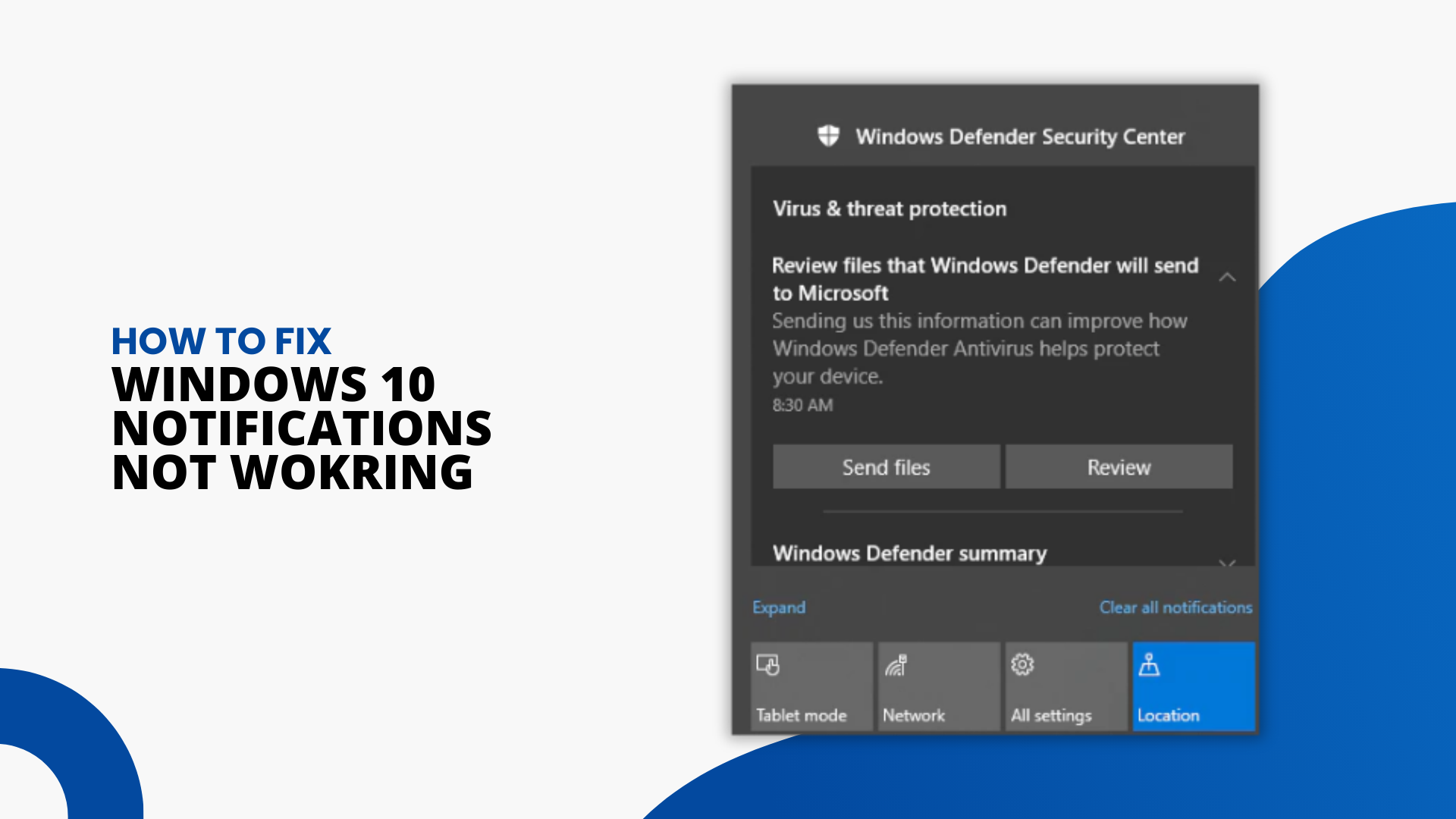¿Qué son las notificaciones de Windows 10? Estas son notificaciones dentro del sistema operativo Windows que le permiten saber qué está sucediendo, ya sea algo tan simple como necesitar activar su software antivirus para actualizar su computadora. Además de las notificaciones de Windows 10 específicamente, Windows permite que otras aplicaciones y software le envíen notificaciones.
A veces estas notificaciones son útiles y otras veces preferirías no verlas. Quizás solo quieras ver ciertas notificaciones. Independientemente de la aplicación, plataforma o sistema operativo, las notificaciones digitales pueden estar saturadas de notificaciones.
Es muy importante que personalices las notificaciones para evitar sentirte abrumado con un montón de notificaciones que no quieres ver. Afortunadamente, puedes ajustar notificaciones de Windows 10 en el Centro de actividades.
Las notificaciones de Windows 10 no funcionan
¿Cómo se soluciona Windows 10 las notificaciones no funcionan? Bueno, este problema depende de lo que quieras decir con no funcionar correctamente. ¿Recibes demasiadas notificaciones? ¿No recibes suficientes notificaciones? ¿No recibes ninguna notificación? La razón probablemente será sencilla.
Casi siempre tendrá que ver con la configuración para tus notificaciones. La clave es activar las notificaciones que deseas y desactivar las que no deseas.
El problema es que algunas aplicaciones y software hacen una cosa u otra de forma predeterminada y no hay forma de saber cuál es cuál sin ir al Centro de actividades y realizar ajustes manuales usted mismo.
Cómo cambiar la configuración de notificaciones de Windows 10
-
Seleccione el botón Inicio y elija Configuración.

-
Elija Sistema y luego Notificaciones y acciones

- Elija cualquiera de estas acciones.
- Elija acciones rápidas.
- Activa o desactiva notificaciones, pancartas y sonidos para algunas o todas las notificaciones.
- Elija si desea ver las notificaciones en la pantalla de bloqueo.
- Elige si deseas ver notificaciones cuando estés duplicando tu pantalla.
- Activa o desactiva consejos, trucos y sugerencias sobre Windows.
Configuración para aplicaciones individuales
Si desea adoptar un enfoque más detallado para personalizar sus notificaciones en Windows 10, las opciones avanzadas le permiten configurar reglas para usuarios individuales. aplicaciones. En la parte inferior de la pantalla de configuración "Notificaciones y acciones" hay una sección titulada "Recibir notificaciones de estos remitentes".’

Habilitar cualquiera de los elementos de esta lista le permite abrir una ventana llena de más opciones de notificaciones calificadas. Especifique aquí la configuración de bloqueo pantalla, sonido y prioridad para aplicaciones individuales.Puedes ajustar la cantidad de notificaciones de una aplicación en particular en la configuración 'Número de notificaciones visibles en el centro de actividades'. Para hacer esto, haga clic en el nombre de la aplicación y seleccione la cantidad de notificaciones que desea recibir. El valor predeterminado es tres; puede optar por recibir hasta 20 notificaciones.
Mantener las notificaciones de Windows 10 al mínimo

Ten en cuenta que no es necesario saber todo sobre cada aplicación en cada momento. Muchas de las notificaciones que recibe no son necesarias y deben gestionarse para evitar sentirse abrumado.
No es necesario que aparezcan notificaciones que te distraigan cuando estás trabajando. Seleccione solo para ver las notificaciones que desea ver. Desactiva todas las demás notificaciones.
Si eres una de esas personas a las que no les importan las notificaciones molestas, actívalas todas y recibirás notificaciones de todo para cada aplicación, sin importar cuán minuciosa sea. Probablemente descubrirá rápidamente que esto no es lo ideal.
Si tus Las notificaciones de Windows 10 no funcionan correctamente, es probable que esté en la configuración y en si están activadas o desactivadas. Al ajustar esta configuración, puede hacer que sus notificaciones de Windows 10 funcionen de la manera que usted desea.
Si está buscando una empresa de software en la que pueda confiar por su integridad y prácticas comerciales honestas, no busque más que SoftwareKeep. Somos un socio certificado de Microsoft y una empresa acreditada por BBB que se preocupa por brindarles a nuestros clientes una experiencia confiable y satisfactoria en los productos de software que necesitan. Estaremos contigo antes, durante y después de todas las rebajas.